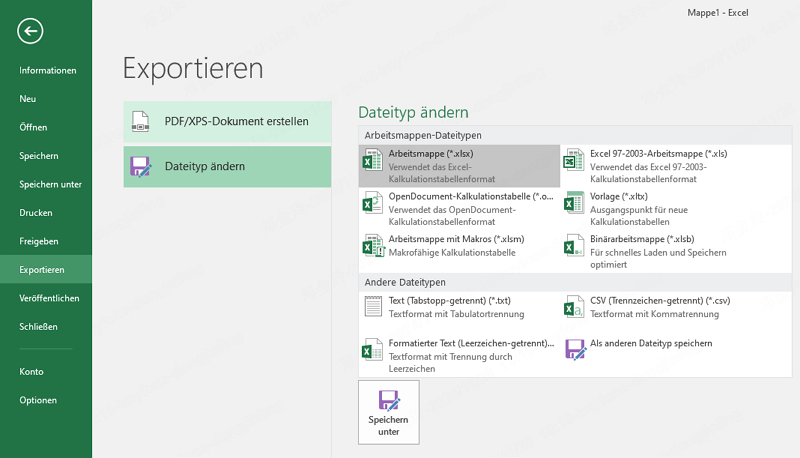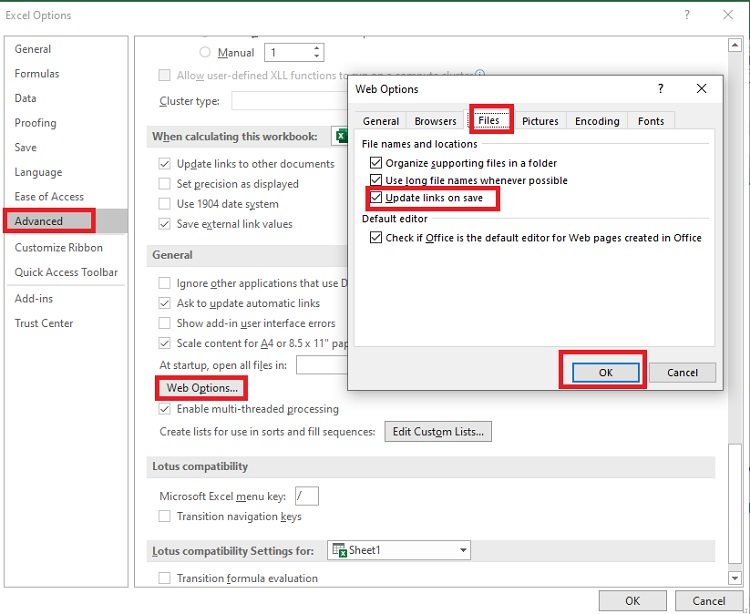Excel 2016 Hyperlink Die Angegebene Datei Konnte Nicht Geöffnet Werden

Excel, das klingt erstmal nach grauer Büroarbeit und endlosen Tabellen. Aber mal ehrlich, wer hat nicht schon mal in Excel Listen geführt? Ob es nun die Urlaubsplanung mit Freunden ist, die Sammlung von Lieblingsrezepten oder das Budget für das nächste Hobbyprojekt – Excel ist überraschend vielseitig. Und genau deswegen ist es super ärgerlich, wenn etwas nicht so funktioniert, wie es soll. Eines dieser kleinen Ärgernisse ist die Fehlermeldung "Excel 2016 Hyperlink Die Angegebene Datei Konnte Nicht Geöffnet Werden". Keine Panik, das Problem ist oft leichter zu beheben, als man denkt!
Warum das Ganze für dich wichtig ist? Stell dir vor, du hast in deiner Excel-Liste alle deine gesammelten DIY-Anleitungen verlinkt. Als Anfänger möchtest du schnell und unkompliziert auf die Anleitungen zugreifen. Als Familie plant ihr euren nächsten Urlaub und habt alle relevanten Dokumente (Flugtickets, Hotelbuchungen) in einer Excel-Datei verlinkt. Und als Hobbybastler hast du alle deine Projekte mit den dazugehörigen Materiallisten und Anleitungen in einer übersichtlichen Excel-Tabelle zusammengefasst. Funktioniert der Hyperlink nicht, steht man erstmal ratlos da. Dieser Artikel hilft dir, das Problem zu lösen und deine Excel-Dateien wieder optimal zu nutzen.
Was genau steckt hinter der Fehlermeldung? Meistens liegt es an einem der folgenden Gründe: Der Dateipfad ist falsch (die Datei wurde verschoben oder umbenannt), die Datei ist nicht mehr vorhanden, oder Excel hat ein Problem mit dem Dateiformat. Manchmal ist auch der Hyperlink einfach nur falsch formatiert. Es gibt verschiedene Varianten der Fehlermeldung, aber im Kern bedeuten sie alle das Gleiche: Excel kann die verlinkte Datei nicht finden oder öffnen.
Hier sind ein paar einfache und praktische Tipps, um das Problem zu beheben:
- Überprüfe den Dateipfad: Das ist der häufigste Fehler. Ist die Datei wirklich noch an dem Ort, der im Hyperlink angegeben ist? Hat sich der Ordnername geändert? Klicke mit der rechten Maustaste auf den Hyperlink und wähle "Hyperlink bearbeiten". Überprüfe den Pfad im Feld "Adresse".
- Existiert die Datei noch? Klingt banal, aber manchmal hat man die Datei versehentlich gelöscht oder verschoben.
- Dateiformat überprüfen: Ist das Dateiformat der verlinkten Datei kompatibel mit dem Programm, das sie öffnen soll? Zum Beispiel: Ist eine PDF-Datei wirklich eine PDF-Datei und nicht fälschlicherweise in .txt umbenannt?
- Excel neu starten: Manchmal hilft es, Excel einfach neu zu starten.
- Dateipfade ohne Sonderzeichen: Verwende möglichst keine Sonderzeichen oder Leerzeichen in den Dateinamen und Ordnernamen. Das kann zu Problemen führen.
- Kurze Dateipfade: Lange Dateipfade können ebenfalls zu Fehlern führen. Verschiebe die Datei in einen Ordner näher an der Wurzel (z.B. direkt auf C:\).
Ein kleines Beispiel: Du hast in deiner Excel-Datei einen Hyperlink zur Datei "C:\Users\DeinName\Documents\Urlaubsbilder\Italien2024.jpg". Wenn du den Ordner "Urlaubsbilder" in "Urlaub 2024" umbenennst, funktioniert der Hyperlink nicht mehr. Du musst ihn dann anpassen zu "C:\Users\DeinName\Documents\Urlaub 2024\Italien2024.jpg". Oder, vielleicht hast du die Datei "Italien2024.jpg" gelöscht. Dann musst du den Hyperlink entweder löschen oder auf eine andere Datei verweisen.
Also, lass dich von dieser kleinen Fehlermeldung nicht entmutigen! Mit ein paar einfachen Handgriffen kannst du das Problem beheben und deine Excel-Listen wieder optimal nutzen. Und wer weiß, vielleicht entdeckst du dabei sogar neue Möglichkeiten, Excel für deine Hobbys oder Familienplanung einzusetzen. Das Erstellen und Verwalten von Listen und Verlinkungen in Excel kann richtig Spaß machen, wenn alles reibungslos funktioniert. Also, ran an die Tabellen und viel Erfolg!